Szybki start: tworzenie aplikacji przedstawiającej liczbę gwiazd usługi GitHub za pomocą usług Azure Functions i SignalR Service przy użyciu języka Java
W tym artykule użyjesz usług Azure SignalR Service, Azure Functions i Java, aby utworzyć aplikację bezserwerową w celu emisji komunikatów do klientów.
Uwaga
Kod w tym artykule jest dostępny w witrynie GitHub.
Wymagania wstępne
Edytor kodu, taki jak Visual Studio Code
Konto platformy Azure z aktywną subskrypcją. Jeśli nie masz jeszcze konta, utwórz bezpłatne konto.
Podstawowe narzędzia usługi Azure Functions. Służy do lokalnego uruchamiania aplikacji funkcji platformy Azure.
- Wymagane powiązania usługi SignalR Service w języku Java są obsługiwane tylko w narzędziach Azure Function Core Tools w wersji 2.4.419 (host w wersji 2.0.12332) lub nowszej.
- Aby zainstalować rozszerzenia, narzędzia Azure Functions Core Tools wymagają zainstalowanego zestawu .NET Core SDK . Jednak do tworzenia aplikacji funkcji platformy Azure w języku Java nie jest wymagana żadna wiedza na temat platformy .NET.
Java Developer Kit, wersja 11
Narzędzie Apache Maven, wersja 3.0 lub nowsza.
Czynności przedstawione w tym przewodniku Szybki start można wykonywać w systemie macOS, Windows lub Linux.
Tworzenie wystąpienia usługi Azure SignalR Service
W tej sekcji utworzysz podstawowe wystąpienie usługi Azure SignalR do użycia dla aplikacji. Poniższe kroki umożliwiają utworzenie nowego wystąpienia za pomocą witryny Azure Portal, ale można również użyć interfejsu wiersza polecenia platformy Azure. Aby uzyskać więcej informacji, zobacz polecenie az signalr create w dokumentacji interfejsu wiersza polecenia usługi Azure SignalR Service.
- Zaloguj się w witrynie Azure Portal.
- W lewym górnym rogu strony wybierz pozycję + Utwórz zasób.
- Na stronie Tworzenie zasobu w polu tekstowym usługa wyszukiwania s i marketplace wprowadź signalr, a następnie wybierz pozycję SignalR Service z listy.
- Na stronie SignalR Service wybierz pozycję Utwórz.
- Na karcie Podstawy wprowadź podstawowe informacje dotyczące nowego wystąpienia usługi SignalR Service. Wprowadź następujące wartości:
| Pole | Sugerowana wartość | opis |
|---|---|---|
| Subskrypcja | Wybierz swoją subskrypcję | Wybierz subskrypcję, której chcesz użyć, aby utworzyć nowe wystąpienie usługi SignalR Service. |
| Grupa zasobów: | Tworzenie grupy zasobów o nazwie SignalRTestResources | Wybierz lub utwórz grupę zasobów dla zasobu usługi SignalR. Warto utworzyć nową grupę zasobów na potrzeby tego samouczka zamiast używać istniejącej grupy zasobów. Aby zwolnić zasoby po ukończeniu samouczka, usuń grupę zasobów. Usunięcie grupy zasobów powoduje również usunięcie wszystkich zasobów należących do grupy. Tej akcji nie można cofnąć. Przed usunięciem grupy zasobów upewnij się, że nie zawiera ona zasobów, które chcesz zachować. Więcej informacji można znaleźć w temacie Using resource groups to manage your Azure resources (Używanie grup zasobów do zarządzania zasobami platformy Azure). |
| Nazwa zasobu | testsignalr | Podaj unikatową nazwę zasobu do użycia dla zasobu usługi SignalR. Jeśli testsignalr jest już wykonany w Twoim regionie, dodaj cyfrę lub znak, dopóki nazwa nie będzie unikatowa. Nazwa musi być ciągiem od 1 do 63 znaków i zawierać tylko cyfry, litery i znak łącznika ( -). Nazwa nie może zaczynać ani kończyć się znakiem łącznika, a kolejne znaki łącznika są nieprawidłowe. |
| Region | Wybierz region | Wybierz odpowiedni region dla nowego wystąpienia usługi SignalR Service. Usługa Azure SignalR Service nie jest obecnie dostępna we wszystkich regionach. Aby uzyskać więcej informacji, zobacz Dostępność regionów usługi Azure SignalR Service |
| Warstwa cenowa | Wybierz pozycję Zmień , a następnie wybierz pozycję Bezpłatna (tylko tworzenie i testowanie). Wybierz pozycję Wybierz , aby potwierdzić wybór warstwy cenowej. | Usługa Azure SignalR Service ma trzy warstwy cenowe: Bezpłatna, Standardowa i Premium. Samouczki korzystają z warstwy Bezpłatna, chyba że określono inaczej w wymaganiach wstępnych. Aby uzyskać więcej informacji o różnicach funkcjonalności między warstwami i cenami, zobacz Cennik usługi Azure SignalR Service |
| Tryb usługi | Wybieranie odpowiedniego trybu usługi | Użyj wartości Domyślnej podczas hostowania logiki centrum SignalR w aplikacjach internetowych i używania usługi SignalR jako serwera proxy. Używaj technologii bezserwerowych , takich jak Azure Functions, do hostowania logiki centrum SignalR. Tryb klasyczny jest przeznaczony tylko dla zgodności z poprzednimi wersjami i nie jest zalecany do użycia. Aby uzyskać więcej informacji, zobacz Tryb usługi w usłudze Azure SignalR Service. |
Nie musisz zmieniać ustawień na kartach Sieć i tagi samouczków usługi SignalR.
- Wybierz przycisk Przejrzyj i utwórz w dolnej części karty Podstawy.
- Na karcie Przeglądanie i tworzenie przejrzyj wartości, a następnie wybierz pozycję Utwórz. Ukończenie wdrożenia zajmuje kilka chwil.
- Po zakończeniu wdrażania wybierz przycisk Przejdź do zasobu .
- Na stronie zasobu usługi SignalR wybierz pozycję Klucze z menu po lewej stronie w obszarze Ustawienia.
- Skopiuj ciąg Połączenie ion dla klucza podstawowego. Ta parametry połączenia jest potrzebna do skonfigurowania aplikacji w dalszej części tego samouczka.
Konfigurowanie i uruchamianie aplikacji funkcji platformy Azure
Upewnij się, że masz zainstalowane narzędzia Azure Function Core Tools, Java (wersja 11 w przykładzie) i maven.
Zainicjuj projekt przy użyciu narzędzia Maven:
mvn archetype:generate -DarchetypeGroupId=com.microsoft.azure -DarchetypeArtifactId=azure-functions-archetype -DjavaVersion=11Narzędzie Maven prosi o wartości potrzebne do zakończenia generowania projektu. Podaj następujące wartości:
Monit Wartość Opis Groupid com.signalrWartość, która jednoznacznie identyfikuje projekt we wszystkich projektach, zgodnie z regułami nazewnictwa pakietów dla języka Java. artifactId javaWartość, która jest nazwą pliku jar bez numeru wersji. version 1.0-SNAPSHOTWybierz wartość domyślną. Pakiet com.signalrWartość, która jest pakietem Java dla wygenerowanego kodu funkcji. Użyj wartości domyślnej. Przejdź do folderu
src/main/java/com/signalri skopiuj następujący kod do pliku Function.java:package com.signalr; import com.google.gson.Gson; import com.microsoft.azure.functions.ExecutionContext; import com.microsoft.azure.functions.HttpMethod; import com.microsoft.azure.functions.HttpRequestMessage; import com.microsoft.azure.functions.HttpResponseMessage; import com.microsoft.azure.functions.HttpStatus; import com.microsoft.azure.functions.annotation.AuthorizationLevel; import com.microsoft.azure.functions.annotation.FunctionName; import com.microsoft.azure.functions.annotation.HttpTrigger; import com.microsoft.azure.functions.annotation.TimerTrigger; import com.microsoft.azure.functions.signalr.*; import com.microsoft.azure.functions.signalr.annotation.*; import org.apache.commons.io.IOUtils; import java.io.IOException; import java.io.InputStream; import java.net.URI; import java.net.http.HttpClient; import java.net.http.HttpRequest; import java.net.http.HttpResponse; import java.net.http.HttpResponse.BodyHandlers; import java.nio.charset.StandardCharsets; import java.util.Optional; public class Function { private static String Etag = ""; private static String StarCount; @FunctionName("index") public HttpResponseMessage run( @HttpTrigger( name = "req", methods = {HttpMethod.GET}, authLevel = AuthorizationLevel.ANONYMOUS)HttpRequestMessage<Optional<String>> request, final ExecutionContext context) throws IOException { InputStream inputStream = getClass().getClassLoader().getResourceAsStream("content/index.html"); String text = IOUtils.toString(inputStream, StandardCharsets.UTF_8.name()); return request.createResponseBuilder(HttpStatus.OK).header("Content-Type", "text/html").body(text).build(); } @FunctionName("negotiate") public SignalRConnectionInfo negotiate( @HttpTrigger( name = "req", methods = { HttpMethod.POST }, authLevel = AuthorizationLevel.ANONYMOUS) HttpRequestMessage<Optional<String>> req, @SignalRConnectionInfoInput( name = "connectionInfo", hubName = "serverless") SignalRConnectionInfo connectionInfo) { return connectionInfo; } @FunctionName("broadcast") @SignalROutput(name = "$return", hubName = "serverless") public SignalRMessage broadcast( @TimerTrigger(name = "timeTrigger", schedule = "*/5 * * * * *") String timerInfo) throws IOException, InterruptedException { HttpClient client = HttpClient.newHttpClient(); HttpRequest req = HttpRequest.newBuilder().uri(URI.create("https://api.github.com/repos/azure/azure-signalr")).header("User-Agent", "serverless").header("If-None-Match", Etag).build(); HttpResponse<String> res = client.send(req, BodyHandlers.ofString()); if (res.headers().firstValue("Etag").isPresent()) { Etag = res.headers().firstValue("Etag").get(); } if (res.statusCode() == 200) { Gson gson = new Gson(); GitResult result = gson.fromJson(res.body(), GitResult.class); StarCount = result.stargazers_count; } return new SignalRMessage("newMessage", "Current start count of https://github.com/Azure/azure-signalr is:".concat(StarCount)); } class GitResult { public String stargazers_count; } }Należy dodać pewne zależności. Otwórz plik pom.xml i dodaj następujące zależności używane w kodzie:
<dependency> <groupId>com.microsoft.azure.functions</groupId> <artifactId>azure-functions-java-library-signalr</artifactId> <version>1.0.0</version> </dependency> <dependency> <groupId>commons-io</groupId> <artifactId>commons-io</artifactId> <version>2.4</version> </dependency> <dependency> <groupId>com.google.code.gson</groupId> <artifactId>gson</artifactId> <version>2.8.7</version> </dependency>Interfejs klienta dla tego przykładu jest stroną internetową. Odczytujemy zawartość HTML z content/index.html w
indexfunkcji, a następnie utworzymy nowy plik content/index.html wresourceskatalogu. Drzewo katalogów powinno wyglądać następująco:| - src | | - main | | | - java | | | | - com | | | | | - signalr | | | | | | - Function.java | | | - resources | | | | - content | | | | | - index.html | - pom.xml | - host.json | - local.settings.jsonOtwórz plik index.html i skopiuj następującą zawartość:
<html> <body> <h1>Azure SignalR Serverless Sample</h1> <div id="messages"></div> <script src="https://cdnjs.cloudflare.com/ajax/libs/microsoft-signalr/3.1.7/signalr.min.js"></script> <script> let messages = document.querySelector('#messages'); const apiBaseUrl = window.location.origin; const connection = new signalR.HubConnectionBuilder() .withUrl(apiBaseUrl + '/api') .configureLogging(signalR.LogLevel.Information) .build(); connection.on('newMessage', (message) => { document.getElementById("messages").innerHTML = message; }); connection.start() .catch(console.error); </script> </body> </html>Usługa Azure Functions wymaga, aby konto magazynu działało. Możesz zainstalować i uruchomić emulator usługi Azure Storage.
Prawie wszystko jest gotowe. Ostatnim krokiem jest ustawienie parametry połączenia usługi SignalR Service na ustawienia funkcji platformy Azure.
Wyszukaj wdrożone wcześniej wystąpienie usługi Azure SignalR przy użyciu pola wyszukiwania w witrynie Azure Portal. Wybierz wystąpienie, aby je otworzyć.
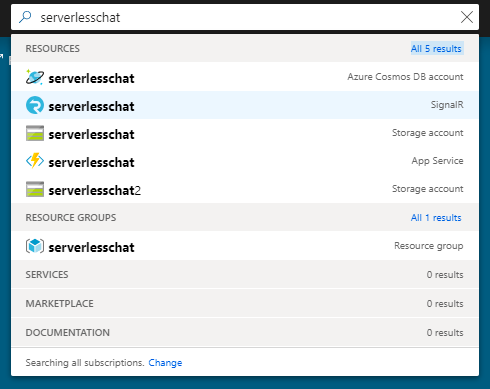
Wybierz pozycję Klucze, aby wyświetlić parametry połączenia dla wystąpienia usługi SignalR Service.
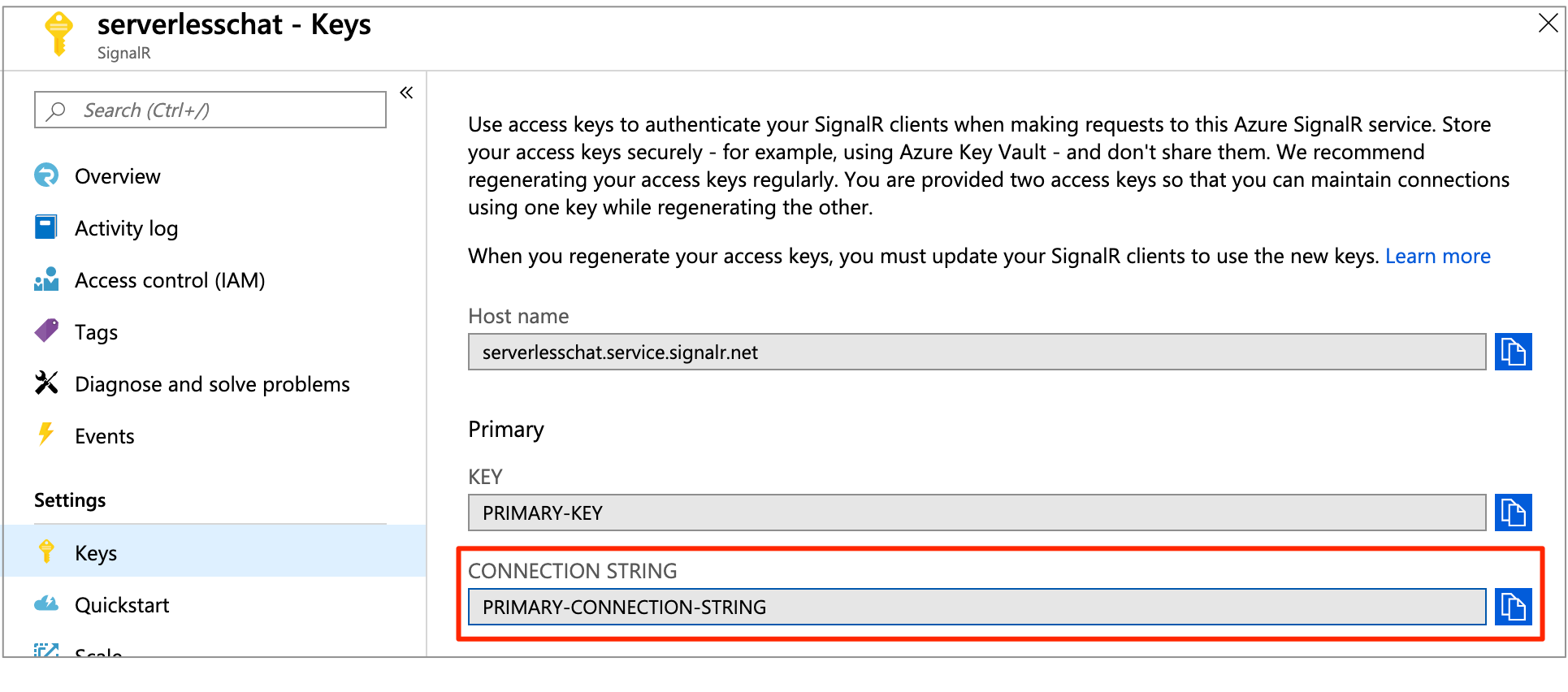
Skopiuj parametry połączenia podstawową, a następnie uruchom następujące polecenie:
func settings add AzureSignalRConnectionString "<signalr-connection-string>" # Also we need to set AzureWebJobsStorage as Azure Function's requirement func settings add AzureWebJobsStorage "UseDevelopmentStorage=true"
Uruchom funkcję platformy Azure w środowisku lokalnym:
mvn clean package mvn azure-functions:runPo uruchomieniu funkcji platformy Azure lokalnie przejdź do
http://localhost:7071/api/indexpozycji i zobaczysz bieżącą liczbę gwiazdek. Jeśli gwiazda lub "niestar" w usłudze GitHub, co kilka sekund zostanie odświeżona liczba gwiazdek.
Czyszczenie zasobów
Jeśli nie zamierzasz w przyszłości korzystać z tej aplikacji i nie chcesz, aby zostały naliczone jakiekolwiek opłaty, wykonaj następujące czynności w celu usunięcia wszystkich zasobów w ramach tego przewodnika Szybki start:
W witrynie Azure Portal wybierz grupy zasobów daleko po lewej stronie, a następnie wybierz utworzoną grupę zasobów. Możesz też użyć pola wyszukiwania, aby odnaleźć grupę zasobów po nazwie.
W otworzonym oknie wybierz grupę zasobów, a następnie kliknij pozycję Usuń grupę zasobów.
W nowym oknie wpisz nazwę grupy zasobów, która ma zostać usunięta, a następnie kliknij pozycję Usuń.
Masz problemy? Wypróbuj przewodnik rozwiązywania problemów lub daj nam znać.
Następne kroki
W tym przewodniku Szybki start utworzono i uruchomiono aplikację bezserwerową w czasie rzeczywistym na hoście lokalnym. Następnie dowiedz się więcej na temat dwukierunkowej komunikacji między klientami i funkcją platformy Azure za pomocą usługi SignalR Service.